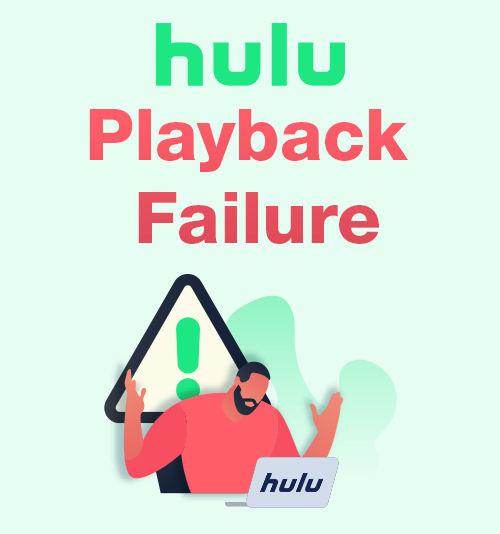
Es ist so frustrierend, wenn Sie die Benachrichtigung über einen Wiedergabefehler auf Ihrem Bildschirm sehen - besonders, wenn Sie die fantastischen TV-Shows auf Hulu genossen haben.
Es ist jedoch kein individuelles Problem. Viele Hulu-Benutzer haben diesen Fehler festgestellt. Es erscheint wiederholt.
Wenn der Hulu-Wiedergabefehler auftritt, werden außer dem Wiedergabefehler keine weiteren Informationen bereitgestellt. Für Benutzer ist es schwierig, das spezifische Problem zu finden.
Hier habe ich einige einfache Lösungen für den Hulu-Wiedergabefehler sowie den besten Weg vorbereitet Hulu-Videos herunterladen. Lesen Sie weiter, um zu sehen, wie Sie es beheben können.
Teil 1. Was verursacht einen Hulu-Wiedergabefehler?
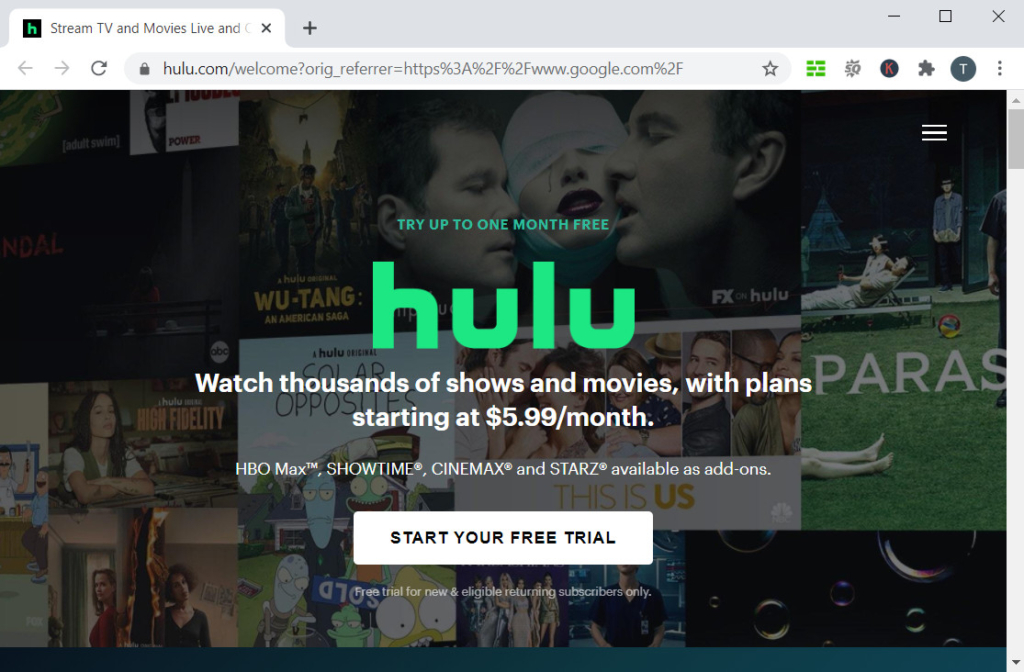
Ein Fehler bei der Hulu-Wiedergabe wird aus verschiedenen Gründen verursacht. Das Verbindungsproblem Ihres Familiennetzwerks Dies kann dazu führen, dass die Kommunikation zwischen Ihrem Gerät und dem Hulu-Server unterbrochen wird. Manchmal könnte Hulu Wenn das Video nicht gepuffert werden kann, ist der Soundtrack nicht mit dem Bild synchronisiert oder kann überhaupt nicht wiedergegeben werden. Wenn Sie sicherstellen, dass an Ihrem Ende nichts falsch ist, kann der Fehler auf dem Hulu-Server selbst auftreten. In dieser Situation können Benutzer nichts tun. Wir können nur warten, bis das Hulu-Team das Problem behoben hat.
Um sicherzustellen, dass an Ihrem Ende kein Problem auftritt, sollten Sie die folgende Liste überprüfen.
Teil 2. Wie behebe ich den Hulu-Wiedergabefehler?
Hier ist die Checkliste, mit der Sie Ihr Gerät überprüfen können. In den meisten Fällen ist das Beheben der Verbindung zwischen Ihrem Gerät und dem Hulu-Server der Schlüssel zur Behebung des Hulu-Wiedergabefehlers. Es ist also ziemlich wichtig sicherzustellen, dass der Fehler nicht an Ihrem Ende liegt.
1. Überprüfen Sie Ihren Netzwerkstatus
Führen Sie a Geschwindigkeitstest Ihrer Netzwerkverbindung. Wenn die Verbindung für das Video-Streaming langsam ist, stottert das Hulu-Video. Die niedrigste stabile Geschwindigkeit für reguläres Hulu-Streaming beträgt 3 Mbit / s und 8 Mbit / s für Live-TVs. Mit dem Schlüsselwort können Sie ganz einfach einen Geschwindigkeitstest bei Google durchführen. Wenn Ihre Internetgeschwindigkeit langsam ist, können Sie versuchen, die Qualität des Hulu-Videos zu verringern, damit es reibungslos wiedergegeben werden kann. Andernfalls können Sie ein zuverlässiges VPN aktivieren, um die ISP-Drosselung zu lösen. Das Ändern der DNS-Einstellungen auf Ihrem Router kann ebenfalls hilfreich sein. Machen Sie Ihr Gerät zur Priorität in der Liste Ihres Routers.
2. Bereinigen Sie den Hulu-Cache
Das Mangel an Speicherplatz auf Ihrem Gerät könnte ein anderes Problem sein. Hulu erstellt jedes Mal Caches ohne Ihr Bewusstsein, wenn Sie mit dem Abspielen einiger Videos fertig sind. Der Cache wurde erstellt, damit Hulu Daten schneller lesen kann, belegt aber auch einen großen Teil Ihres Gerätespeichers. Wenn Sie den Hulu-Cache regelmäßig bereinigen, wird die Leistung beim Streamen von Videos verbessert.
3. Starten Sie Ihr Gerät neu
Normalerweise entspricht ein Neustart einer Aktualisierung der gesamten App. Durch einen Neustart des Geräts werden einige Probleme automatisch behoben, wie z. B. Nicht antworten. Trennen Sie Ihr Gerät und Ihre Netzwerkgeräte für einige Minuten vom Computer, starten Sie es neu und stellen Sie die Verbindung zum Netzwerk wieder her, um festzustellen, ob der Fehler weiterhin auftritt.
4. Aktualisieren Sie Ihre Hulu App
Der Grund, warum das Entwicklungsteam seine App ständig aktualisiert, ist, dass sie versuchen, sie besser zu machen. So Verpassen Sie keine Updates ausgestellt vom Entwicklungsteam. Im Allgemeinen würde Hulu einige Fehler in ihren Updates beheben. Wenn Sie sich mit dem aufgetretenen Problem an das Hulu-Support-Team gewandt haben, stellen Sie möglicherweise fest, dass das Problem, das Sie gestört hat, in der neuesten Version behoben wurde.
5. Trennen Sie andere Geräte
Das Verbinden zu vieler Geräte mit demselben Netzwerk kann die Internetgeschwindigkeit aufgrund des damit verbundenen enormen Datenverkehrs beeinträchtigen. Wenn Sie also das Gefühl haben, dass die Verbindung langsam ist, versuchen Sie es Reduzieren Sie die Anzahl der an Ihr Netzwerk angeschlossenen Geräte. Auch füge ein Passwort hinzu zu Ihrem Netzwerk, um es zu sichern.
Teil 3. Laden Sie Hulu Shows für die Offline-Anzeige herunter
Es gibt eine ultimative Methode, um Hulu-Wiedergabefehler zu vermeiden: Laden Sie das Video zur Offline-Anzeige herunter.
In diesem Fall benötigen Sie einen leistungsstarken Video-Downloader.
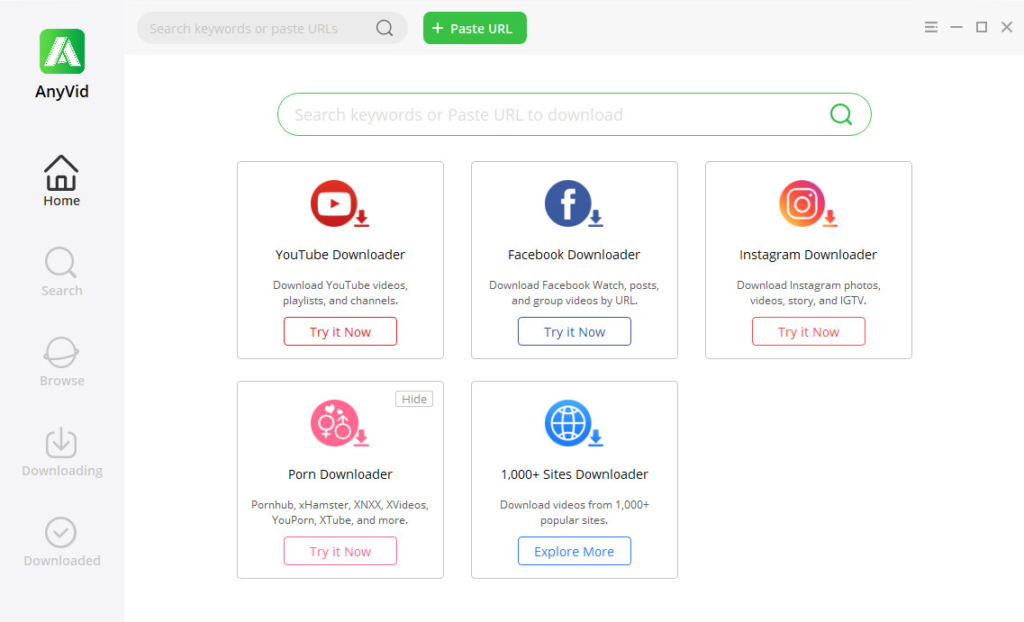
ich würde empfehlen AnyVid. Es ist ein Video-Downloader, der mehr als 1,000 Websites unterstützt und Videos mit hoher Geschwindigkeit herunterladen kann. Normalerweise ist es dreimal schneller als andere Downloader.
Für Hulu-Benutzer müssen Sie möglicherweise eine Reihe von TV-Sendungen herunterladen. AnyVid verfügt über die Batch-Download-Funktion, mit der Sie mehrere Videos gleichzeitig herunterladen können. Das spart Ihnen so viel Zeit wie möglich.
Einfach nur Kopieren und Einfügen des Links In der Suchleiste von AnyVid sehen Sie alle verfügbaren Download-Optionen auf der Ergebnisseite. Wählen Sie das gewünschte Format und die gewünschte Qualität aus und klicken Sie dann auf die Schaltfläche Herunterladen. Die Download-Aufgabe wurde der Warteschlange hinzugefügt. Nachdem der Fortschrittsbalken 100% erreicht hat, können Sie die heruntergeladene Videodatei im lokalen Ordner überprüfen.
Fazit
Ich wette, Sie kennen mindestens eine Methode, um den Hulu-Wiedergabefehler zu beheben, indem Sie diesen Beitrag lesen. Der Schlüssel zur Lösung dieses Problems besteht darin, sicherzustellen, dass die Verbindung zwischen Ihrem Gerät und dem Hulu-Server wie gewohnt funktioniert. Das Problem kann an Ihrem Ende, der Verbindung oder dem Hulu-Server auftreten. Solange die Verbindung gut bleibt, wird der Hulu-Wiedergabefehler nicht mehr angezeigt.
AnyVid
Laden Sie ein Video von über 1,000 Websites herunter
- für Windows 10
- für Mac OS X 14+
- für Android
Sie können die Hulu-Videos jedoch auch zur Offline-Anzeige über herunterladen AnyVid. Es ist ein nützlicher Video-Downloader, der Ihnen effizient helfen kann.
Zögern Sie nicht, AnyVid zu installieren und leistungsfähigere Funktionen zu erkunden!
Häufigste Fragen
Warum arbeitet Hulu nicht?
Weil die Verbindung zwischen Ihrem Gerät und Hulu Server Probleme hat. Der Verbindungsfehler kann zu einem Wiedergabefehler, einem Fehler bei der Videopufferung oder dem Problem führen, dass der Soundtrack nicht mit dem Bild synchronisiert ist.
Wie lade ich Hulu Shows herunter?
Sie können verwenden AnyVid um dies zu tun. Kopieren Sie die Video-URL von Hulu-Shows und fügen Sie sie in das Suchfeld ein. Drücken Sie dann die Eingabetaste, um die Suche zu starten. Sie können das Format und die Qualität auf der Ergebnisseite auswählen und dann auf die Schaltfläche Herunterladen klicken. Das heruntergeladene Video wird nach Abschluss der Download-Aufgabe automatisch in Ihrem lokalen Ordner gespeichert.
Möglicherweise interessieren Sie sich auch für diese Themen
- Video von einer beliebigen Website herunterladen
- Facebook Video herunterladen
- Twitter Video herunterladen
- Mac-Video-Downloader
- 4K Video herunterladen
- Online Video Downloader
- Instagram herunterladen
- KeepVid herunterladen
- Vimeo herunterladen
- Reddit Video herunterladen
- TikTok herunterladen
- Dailymotion herunterladen
- Tumblr herunterladen
- Anime-Finder
- YouTube Video herunterladen